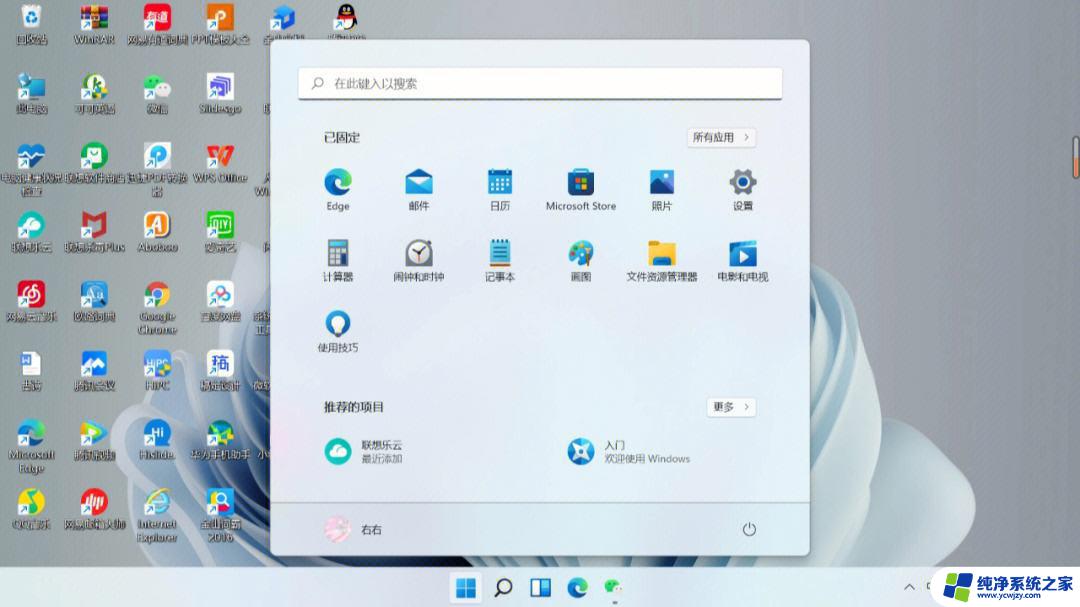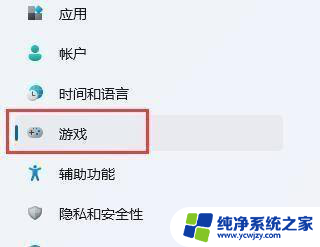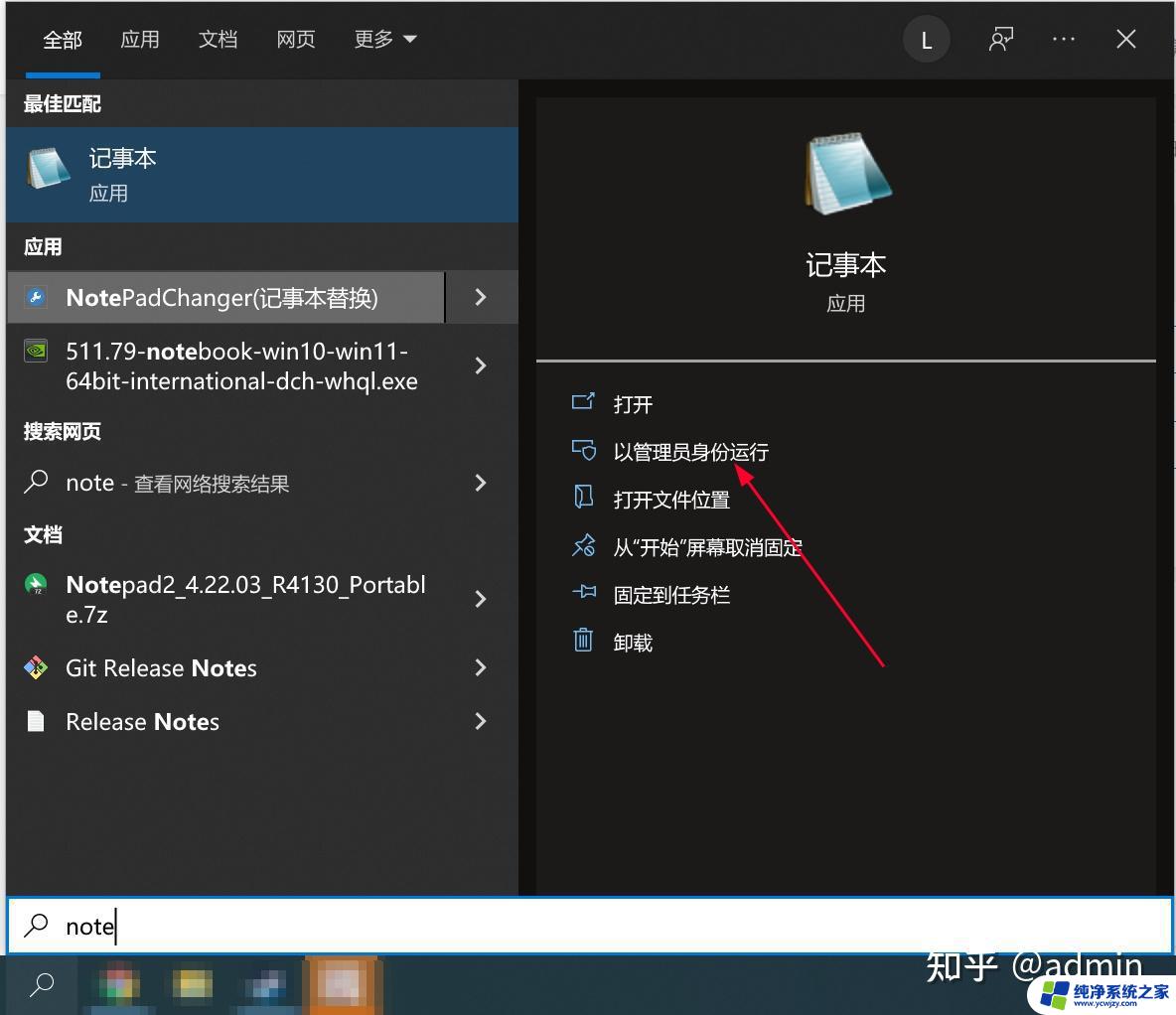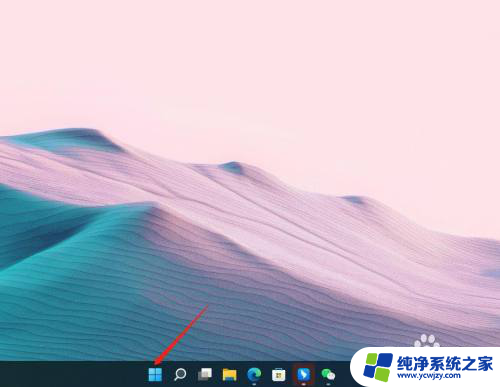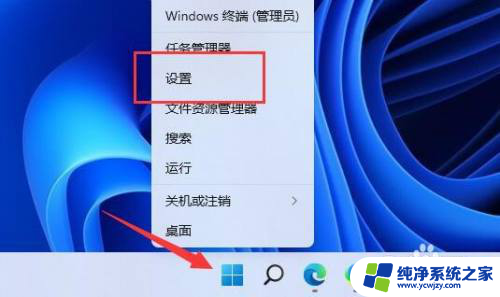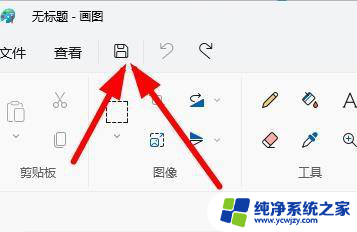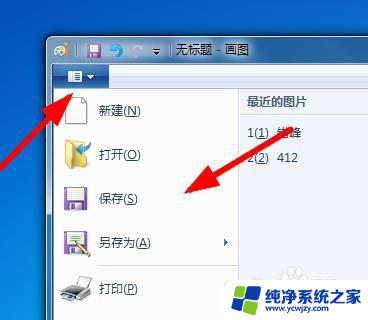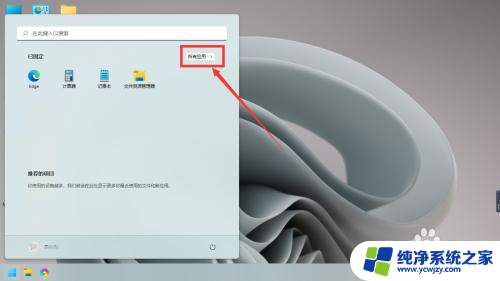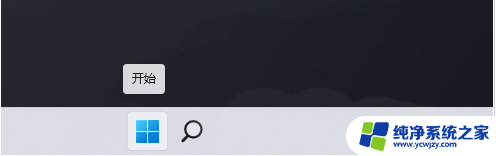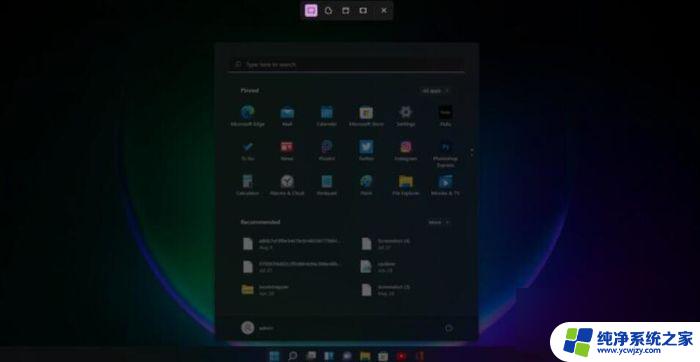win11保存截图
Win11作为最新一代的Windows操作系统,拥有许多新功能和改进,其中包括更便捷的截图功能,在Win11中,用户可以通过简单的快捷键或手势来快速截取屏幕上的内容,并且可以轻松保存截图到指定的位置。这一功能的简便操作和高效性,使得用户可以更加方便地记录重要信息或与他人分享有趣的内容。Win11的截图功能不仅提高了用户的工作效率,同时也增强了操作系统的用户体验,为用户带来更加便捷和愉快的使用感受。
Win11怎么截屏保存?
方法一:
第一种方法,首先点击“开始”菜单,点击“设置”打开,在设置界面选择“游戏”进入,接着在游戏设置界面的左侧栏中,选择“游戏栏”。
然后在游戏栏的右侧找到“进行屏幕截图”,其下方可以自定义屏幕截图快捷键,根据使用习惯自行设置即可。
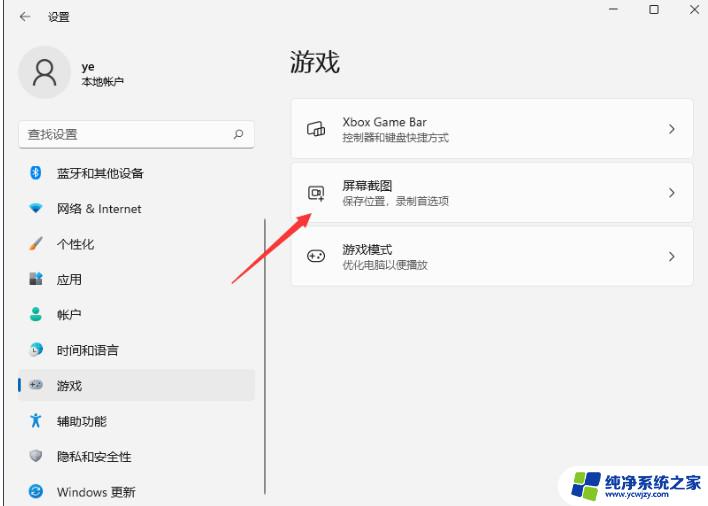
方法二:
第二种方法,你可以按下“printscreen”截图快捷键。将会截取win11的整个屏幕,然后将截图粘贴到word文档里面去,或者粘贴到画图软件中,就可以编辑保存了。

方法三:
你也可以在开始菜单中找到“截图工具”,并右键选中它,点击“发送到”,选择“桌面快捷键方式”。之后来到桌面,找到我们的截图工具快键方式。右键点击打开“属性”,点击上方的“快键方式”选项卡,然后在界面下方就能看到“快捷键”了,可以随意修改它,设定自己的快捷键打开截图工具。
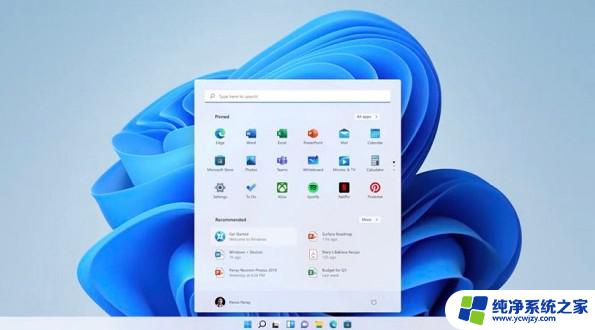
Win11截图保存在哪?
1、右击下方任务栏中的开始,选择菜单选项列表中的“设置”打开。
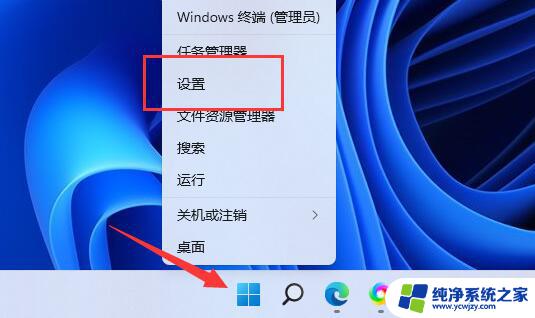
2、进入新界面后,点击左侧栏中的“游戏”选项。
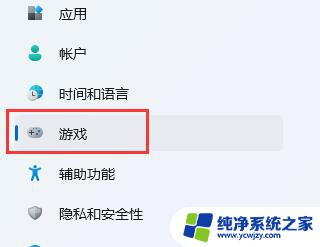
3、接着点击右侧中的“屏幕截图”。
4、然后找到其中的“捕获位置”,点击下方的“打开文件夹”按钮。
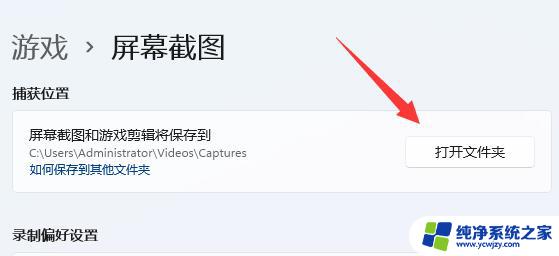
5、我们也可以打开此电脑,直接进入到“C:UsersAdministratorVideosCaptures”路径下找到保存的截图。
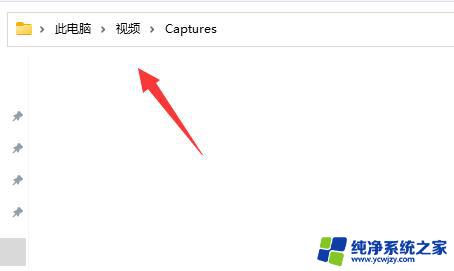
以上就是Win11保存截图的全部内容,如果有任何疑问,请参考以上小编提供的步骤进行操作,希望对大家有所帮助。